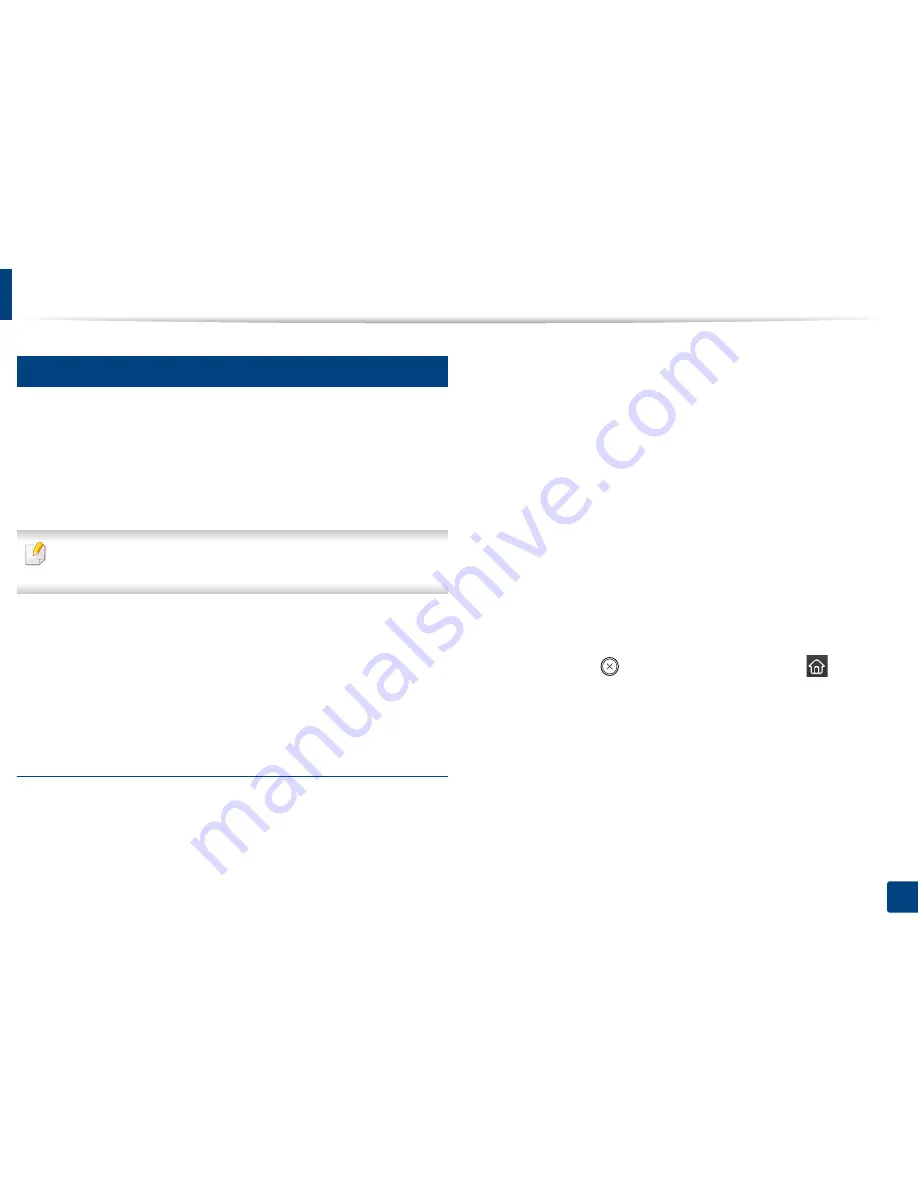
Uso del dispositivo de memoria USB
94
2. Descripción general de los menús y configuración básica
27
Impresión desde un dispositivo de memoria USB
Puede imprimir archivos directamente desde un dispositivo de memoria
USB.
Tipos de archivos compatibles con la opción Impresión directa.
•
PRN: Sólo son compatibles los archivos creados mediante el
controlador proporcionado con la impresora.
Si imprime archivos PRN creados en otro equipo, la impresión será
diferente.
•
TIFF: TIFF 6.0 Línea base
•
JPEG: JPEG Línea base
•
PDF: PDF 1.7 o versión inferior.
•
XPS
Para imprimir un documento desde un
dispositivo de memoria USB
1
Inserte un dispositivo de memoria USB en el puerto de memoria
USB de la parte frontal de la impresora y pulse
USB directo
.
2
Seleccione
Impresión USB
.
3
Seleccione la carpeta o el archivo que desee y pulse
OK
.
Si ve una [+] o una [D] delante del nombre de la carpeta, significa
que hay uno o más archivos o carpetas dentro de la carpeta
seleccionada.
4
Seleccione el número de copias que desea imprimir o introduzca el
número.
5
Pulse
OK
,
Iniciar
o
Impr.
para empezar a imprimir el archivo
seleccionado.
Después de imprimir el archivo, la pantalla le preguntará si desea
imprimir otro trabajo.
6
Pulse
OK
cuando aparezca
Si
si desea imprimir otro trabajo y repita
el proceso desde el paso 2.
Pulse la flecha derecha/izquierda para seleccionar
No
y pulse
OK
.
7
Pulse el botón
(
Parar/Borrar
) o el icono inicio (
) para volver
al modo Listo.
Summary of Contents for CLX-6260FD
Page 109: ...Distribuci n del t ner 109 3 Mantenimiento...
Page 114: ...Sustituci n del contenedor de t ner residual 114 3 Mantenimiento 1 2 1 2 1 2...
Page 118: ...Instalaci n de accesorios 118 3 Mantenimiento 1 2 1 2...
Page 123: ...Limpieza de la impresora 123 3 Mantenimiento...
Page 185: ...Informaci n reglamentaria 185 5 Ap ndice 25 China nicamente...
















































